 备份的种类与备份工具的分享
备份的种类与备份工具的分享
想要选择什么储存媒体与相关备份工具, 都与备份使用的方式有关!那么备份有哪些方式呢?一般可以『累积备份』。当然啦,如果你在系统出错时想要重新安装到升级的系统时,仅备份关键数据也就可以了!
还原的考量
但反过来讲,如果是完整备份的话呢?若硬件出问题导致系统损毁时,只要将完整备份拿出来,整个给他倾倒回去硬盘, 所有事情就搞定了!有些时候 (例如使用 dd 命令) 甚至连系统都不需要重新安装!反正整个系统都给他倒回去,连同重要的 Linux 系统文件等,所以当然也就不需要重新安装啊!因此,很多企业用来提供重要服务的主机都会使用完整备份, 若所提供的服务真的非常重要时,甚至会再架设一部一模一样的机器呢!如此一来, 若是原本的机器出问题,那就立刻将备份的机器拿出来接管!以使企业的网络服务不会中断哩!
那你知道完整备份的定义了吧?没错!完整备份就是将根目录 (/) 整个系统通通备份下来的意思! 不过,在某些场合底下,完整备份也可以是备份一个文件系统 (filesystem)!例如 /dev/sda1 或 /dev/md0 或 /dev/myvg/mylv 之类的文件系统就是了。
累积备份的原则
虽然完整备份在还原方面有相当良好的表现,但是我们都知道系统用的越久,数据量就会越大!如此一来, 完整备份所需要花费的时间与储存媒体的使用就会相当麻烦~所以,完整备份并不会也不太可能每天都进行的! 那你想要每天都备份数据该如何进行呢?有两种方式啦,一种是本小节会谈到的累积备份,一种则是下个小节谈到的差异备份。
所谓的累积备份,指的是在系统在进行完第一次完整备份后,经过一段时间的运行, 比较系统与备份档之间的差异,仅备份有差异的文件而已。而第二次累积备份则与第一次累积备份的数据比较, 也是仅备份有差异的数据而已。如此一来,由於仅备份有差异的数据,因此备份的数据量小且快速!
工具自动备份
这边我们所使用到的数据备份工具是Disksync数据备份恢复软件,通过这款软件我们可以实现文件在某个固定的时间自动备份,解放了我们的时间。
在下图Disksync软件界面的截图中可以看出,打开软件之后就可以直接设置备份方式了。
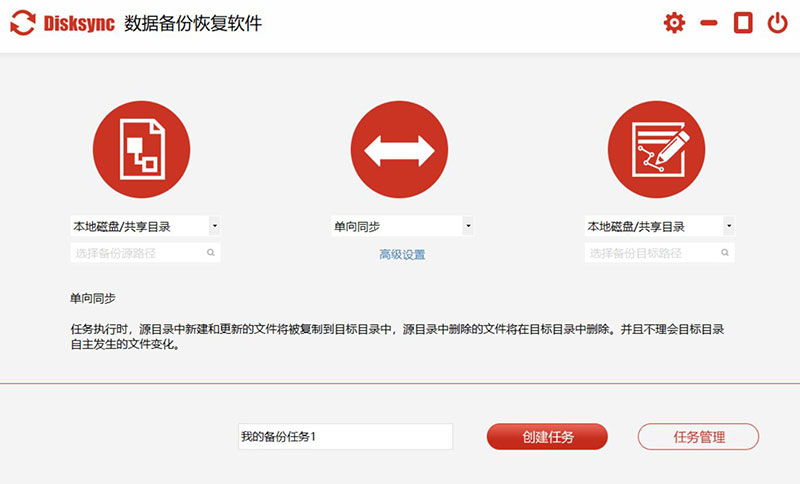
图:数据备份软件
三步操作就能完成一个备份任务的创建,当然使用这款软件可以同时创建多个备份任务,也就是说只要你有需求可以帮你自动备份多个文件,这样的操作方式对于我们办公人士来说是极其方便的。


